علت خرابی SSD
هارد SSD در مقایسه با هارد HDD از مزایا و امکانات بیشتری برخوردار است اما این به معنای بی نقص بودن آن نمی باشد. هارد SSD نیز ممکن است به دلایل مختلفی از کار بیفتد و قادر به بازیابی اطلاعات شما نباشد. در ادامه به بررسی برخی از علل خرابی و روش های عیب یابی هارد SSD اشاره می کنیم.
بررسی علل خرابی هارد SSD
همانطور که گفته شد دلایل خرابی و اختلال هارد SSD متفاوت است که در ادامه به بررسی برخی از آنها پرداخته ایم:
۱- عدم توانایی درایور در خواندن و نوشتن:
در این صورت ممکن است یکی از دو اخطار زیر برای شما رخ دهد:
- سیستم به دلیل وجود بد بلاک های در هنگام نوشتن اطلاعات، قادر به خواندن آنها نمی باشد.
- سیستم به دلیل وجود بد بلاک ها بعد از نوشتن اطلاعات، قادر به خواندن آنها نمی باشد.
می توان گفت اخطار اول به خرابی هارد مربوط نبوده و سیستم می تواند به طور خودکار آن را برطرف کند. همچنین می توانید با تغییر محل ذخیره سازی فایل ها و Restart کردن سیستم اطلاعات را بازیابی کنید.
اما اخطار دوم کمی پیچیده بوده و اطلاعات در این مرحله به راحتی قابل بازیابی نخواهند بود. ممکن است با روش های خاص و زمانبر بتوانید اطلاعات هارد SSD خود را بازیابی کنید، اما این روش قطعی نیست. در واقع اخطار بدبلاک ها پس از نوشتن اطلاعات به معنای مسدود شدن درایو و از بین رفتن کامل اطلاعات است. بنابراین برای عیب یابی هارد SSD ببه طور صحیح و کامل باید به افراد متخصص مراجعه کرد.
۲- تعمیر فایل سیستم:
از دیگر دلایل خرابی هارد، ایجاد اختلال در فایل سیستم است که باید تعمیر شود. ممکن است با خطاهای پاپ آپ در ویندوز و مک او اس مواجه شده باشید که شاید با خاموش کردن صحیح سیستم از بین رود. اما گاهی مشکل فراتر است و این اخطار نیاز نشان دهنده پیشرفت بد بلاک ها و اختلال در پورت هارد SSD دارد.
۳- اخطار های بد بلاک سیستم:
یکی دیگر از دلایل خرابی هارد SSD، وجود بد بلاک های سیستمی است که باعث کندی خواندن و ذخیره سازی اطلاعات می شود. این مشکل با پیغام هایی چون عدم خواندن و نوشتن فایل، آسیب دیدن نرم افزارهای فعال، خطا در هنگام انتقال فایل و … ایجاد می شود.
۴- کرش شدن متوالی سیستم در هنگام بوت شدن:
کرش شدن متوالی سیستم در هنگام بوت شدن، از دیگر موارد پیدا کردن علت خرابی هارد SSD می باشد. در برخی مواقع می توان این مشکل را با Restart کردن سیستم برطرف کرد. اما این خطا نشان از وجود بد بلاک های سیستم و از بین رفتن درایو می باشد. بنابراین برای حفظ اطلاعات خود بهتر است قبل از هرگونه اخطار یک نسخه Backup تهیه کنید.
عیب یابی هارد SSD
همانطور که گفته شد برای پیدا کردن علت خرابی هارد SSD، باید به افراد متخصص در این زمینه که کار تعمیرات هارد SSD و بازیابی اطلاعات را انجام می دهند، مراجعه کنید.
در واقع عیب یابی هارد SSD مربوط به دو بخش نرم افزاری و سخت افزاری آن است که در ادامه به توضیح مفصل درباره آن پرداخته ایم:
۱- مشکلات نرم افزاری هارد SSD:
گاهی اوقات ممکن علت خرابی هارد SSD مربوط به بخش نرم افزاری آن باشد. بنابراین برای پیدا کردن علت خرابی هارد SSD مربوط به بخش نرم افزار آن باید مراحل زیر را انجام دهید:
- ابتدا کامپیوتر خود را در حالت Safe Mode قرار داده و سپس Restart کنید. پس از راه اندازی مجدد دستگاه ببینید آیا مشکل آن رفع شده است یا خیر.
- برای فعال کردن حالت Safe Mode در مک، باید پس از صدای بوت بلافاصله دکمه Shift را چند ثانیه نگه دارید.
- در سیستم عامل ویندوز نیز برای فعال کردن حالت Safe Mode، پس از راه اندازی دستگاه دکمه F4 را فشار دهید.
- در این روش باید از آپدیت بودن سیستم عامل اصلی، نرم افزار ها و درایور ها مطمئن باشید.
- در مرحله بعد باید بروزرسانی نرم افزارهای داخلی سیستم را انجام دهید. برای این کار می توانید از فروشگاه مک در مک او اس و ویندوز آپدیت در سیستم عامل ویندوز استفاده کرد.
- برای ارزیابی سلامت سیستم باید فایل های نصب شده را در SSD اجرا کنید تا متوجه شوید مشکلات ایجاد شده از نرم افزار بوده یا خیر.
- برای اطلاع از صحت سیستم عامل نیز باید از طریق ابزارهای داخلی و خارجی، مجدد سیستم عامل را نصب کنید. در برخی مواقع ممکن است علت خرابی هارد SSD این مورد باشد.
۲- مشکلات سخت افزاری هارد SSD:
از دیگر مشکلات ایجاد شده در هارد مربوط به سخت افزار است که باید برای عیب یابی هارد SSD مراحل زیر را انجام دهید:
- ابتدا کامپیوتر یا لپتاپ خود را خاموش و سپس روشن کنید.
- اگر قادر به بررسی هارد به صورت مستقیم هستید یا از یک جایگزین برای آن استفاده کنید باید در جستجوی علامت انتقال داده یا پاور LED باشید.
- در صورتی که هارد SSD در حال اجرا است ممکن است اختلالات ایجاد شده مربوط به تنظیمات نادرست نرم افزار باشد.
در صورتی که هارد SSD هیچ گونه فعالیتی نداشته باشد، باید مراحل زیر را انجام دهید:
- ابتدا کامپیوتر را خاموش کرده و هارد SSD را جدا کنید؛ در صورتی که با لپتاپ کار می کنید باتری آن را خارج کنید.
- در این مرحله از اتصال صحیح کابل ها در جای خود مطمئن شوید.
- اتصالات جانبی مانند اتصال یک دستگاه خارجی به کامپیوتر را مورد بررسی قرار دهید.
- ممکن است مشکلات ایجاد شده پس از اتصالات خارجی صورت گرفته باشد. به همین دلیل هر گونه دستگاه متصل به کامپیوتر را جدا کرده و ببینید مشکل رفع می شود یا خیر.
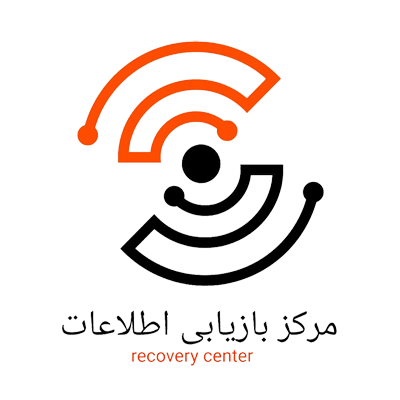


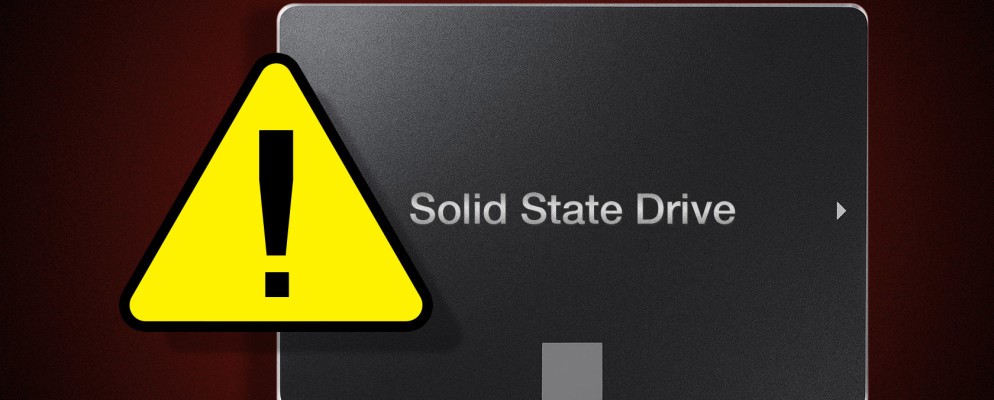



دیدگاه خود را ثبت کنید
تمایل دارید در گفتگوها شرکت کنید؟در گفتگو ها شرکت کنید.